WhatsApp to platforma, która nieustannie się rozwija, rewolucjonizując sposób, w jaki ludzie komunikują się online. W czasach przed WhatsApp, do przesyłania wiadomości w sieci używano różnorodnych komunikatorów. Jednak pojawienie się WhatsApp sprawiło, że użytkownicy w każdym wieku zaczęli korzystać z niej do rozmów tekstowych, połączeń głosowych i wideokonferencji. WhatsApp stał się jednym z najpopularniejszych narzędzi do komunikacji na całym świecie. Niemniej jednak, korzystanie z WhatsApp może czasami sprawiać trudności, na przykład gdy aplikacja nie synchronizuje kontaktów z urządzeniem z systemem Android. Jeśli używasz smartfona z Androidem i doświadczasz problemów z wyświetlaniem nazw kontaktów w WhatsApp, to jesteś we właściwym miejscu. Przygotowaliśmy dla Ciebie szczegółowy przewodnik, w którym omówimy przyczyny, dla których WhatsApp nie pobiera prawidłowo kontaktów, a następnie zaprezentujemy różne sposoby rozwiązania tego problemu. Niezależnie od tego, co jest powodem znikania kontaktów z listy w WhatsApp, istnieje możliwość naprawienia tego przy użyciu naszych sprawdzonych rozwiązań. Zapraszamy do zapoznania się z nimi.
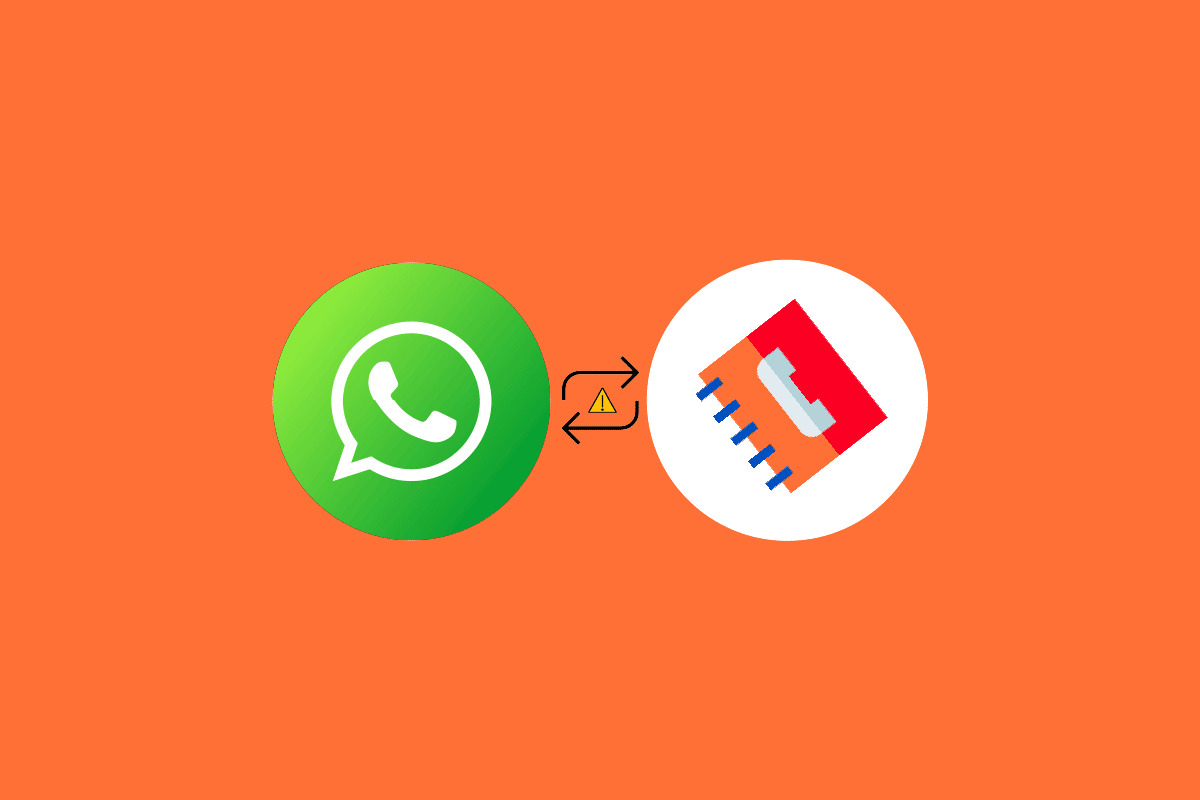
Rozwiązywanie problemów z brakiem synchronizacji kontaktów WhatsApp na Androidzie
Jeśli jesteś aktywnym użytkownikiem WhatsApp i masz kłopoty z ładowaniem kontaktów w aplikacji na swoim smartfonie z Androidem, istnieje kilka możliwych przyczyn. Przyjrzyjmy się im bliżej:
- Błędy w oprogramowaniu aplikacji to częsta przyczyna tego problemu.
- Aktualizacja systemu operacyjnego może wprowadzić zmiany w uprawnieniach przyznawanych WhatsApp, co skutkuje niewidocznymi kontaktami.
- Konieczne jest odświeżenie kontaktów WhatsApp, aby wykluczyć możliwość, że to właśnie brak odświeżenia powoduje problem.
- Stara lub nieaktualna wersja WhatsApp również może być przyczyną tych trudności.
- Zablokowanie dostępu WhatsApp do kontaktów w telefonie, może również być powodem problemu.
W zależności od tego, dlaczego WhatsApp nie wyświetla kontaktów, możesz wypróbować kilka różnych rozwiązań, aby krok po kroku zdiagnozować i naprawić usterkę. Zacznijmy od pierwszej metody:
Uwaga: Smartfony nie mają identycznych opcji ustawień. Różnią się one w zależności od producenta, dlatego przed zmianą jakichkolwiek ustawień, upewnij się, że są one prawidłowe. Wszystkie przedstawione poniżej kroki zostały wykonane na smartfonie Vivo 1920 (z najnowszą dostępną aktualizacją).
Metoda 1: Odświeżanie kontaktów w WhatsApp
Zniknięcie kontaktu WhatsApp z listy można często rozwiązać poprzez proste odświeżenie listy kontaktów w WhatsApp. Ta metoda pomoże Ci wyświetlić nazwy kontaktów, które wcześniej nie były widoczne.
1. Otwórz aplikację WhatsApp na swoim smartfonie z Androidem.

2. Następnie naciśnij na ikonę czatu, czyli opcję WYŚLIJ WIADOMOŚĆ znajdującą się u dołu ekranu.

3. Teraz naciśnij ikonę trzech kropek, umieszczoną w prawym górnym rogu ekranu.

4. Z rozwijanej listy wybierz opcję Odśwież.

Metoda 2: Resetowanie synchronizacji WhatsApp
Jeśli proste odświeżenie nie rozwiązało problemu z synchronizacją kontaktów WhatsApp na Androidzie, możesz spróbować zresetować ustawienia synchronizacji WhatsApp. Jeśli nie wiesz, jak to zrobić, poniżej przedstawiamy instrukcję krok po kroku, jak zresetować synchronizację:
1. Zacznij od otwarcia aplikacji Ustawienia na swoim smartfonie.

2. Następnie w Ustawieniach wybierz zakładkę Konta i synchronizacja.

3. Z dostępnych opcji wybierz WhatsApp.

4. Upewnij się, że opcja Kontakty jest zaznaczona, a następnie naciśnij Synchronizuj teraz.

Metoda 3: Zezwolenie WhatsApp na synchronizację kontaktów
Jeśli WhatsApp nie wyświetla nazw kontaktów na Twoim urządzeniu z Androidem, przyczyną może być zablokowanie dostępu do kontaktów na urządzeniu. Aby to naprawić, musisz zezwolić aplikacji WhatsApp na synchronizację kontaktów, postępując zgodnie z poniższymi instrukcjami:
1. Otwórz Ustawienia na swoim urządzeniu z Androidem, a następnie wybierz Aplikacje i uprawnienia.

2. Następnie, z dostępnych opcji, wybierz Menedżer aplikacji.

3. Na wyświetlonej liście, znajdź aplikację WhatsApp i wybierz ją.

4. W oknie Informacje o aplikacji wybierz Uprawnienia.

5. Następnie naciśnij Kontakty.

6. W następnym oknie upewnij się, że zaznaczona jest opcja Zezwól.

Metoda 4: Czyszczenie pamięci podręcznej WhatsApp
Kolejnym sposobem, który warto wypróbować, gdy kontakty WhatsApp znikają z listy, jest wyczyszczenie pamięci podręcznej WhatsApp. Dane zgromadzone w pamięci podręcznej urządzenia mogą z czasem powodować problemy w działaniu aplikacji. Dlatego, aby rozwiązać ten problem, warto wyczyścić pamięć podręczną aplikacji WhatsApp.
1. Otwórz Ustawienia swojego urządzenia, a następnie wybierz Aplikacje i uprawnienia.

2. Następnie otwórz Menedżera aplikacji i znajdź na liście aplikację WhatsApp.

3. W oknie Informacje o aplikacji wybierz Pamięć.

4. Na koniec, naciśnij Wyczyść pamięć podręczną.

Metoda 5: Aktualizacja WhatsApp
Następnie, aby wykluczyć możliwość, że problem z pobieraniem kontaktów przez WhatsApp jest spowodowany starszą lub przestarzałą wersją aplikacji, możesz spróbować zaktualizować aplikację na swoim urządzeniu. Aktualizacja oprogramowania może również poprawić wydajność programu.
1. Otwórz aplikację Sklep Play na swoim urządzeniu.
2. Następnie naciśnij ikonę swojego profilu, widoczną w górnej części ekranu.

3. Z wyświetlonej listy wybierz opcję Zarządzaj aplikacjami i urządzeniem.

4. Teraz naciśnij Dostępne aktualizacje, aby sprawdzić, czy istnieją oczekujące aktualizacje.

5. Jeśli dostępna jest aktualizacja dla WhatsApp, naciśnij Aktualizuj, aby zainstalować najnowszą wersję aplikacji.
Po aktualizacji, sprawdź czy problem z wyświetlaniem nazw kontaktów w WhatsApp został rozwiązany.
Metoda 6: Usuwanie konta WhatsApp
To jedna z ostatecznych, bardziej drastycznych metod, która polega na usunięciu konta WhatsApp w celu naprawienia problemu z synchronizacją kontaktów WhatsApp z Androidem. Przed zastosowaniem tej metody, upewnij się, że utworzyłeś kopię zapasową wszystkich danych i czatów z aplikacji na swoim urządzeniu za pomocą Dysku Google lub innej preferowanej aplikacji. Po utworzeniu kopii zapasowej, wykonaj następujące kroki, aby usunąć swoje konto:
1. Uruchom aplikację WhatsApp na swoim smartfonie i naciśnij ikonę trzech kropek znajdującą się w górnym rogu ekranu.

2. Z wyświetlonego menu wybierz Ustawienia.

3. Następnie wybierz Konto z dostępnych opcji.

4. Teraz wybierz opcję Usuń moje konto.

5. W kolejnym oknie wpisz swój numer telefonu i naciśnij przycisk USUŃ MOJE KONTO.

Po usunięciu konta, możesz je ponownie utworzyć w aplikacji i sprawdzić, czy problem z synchronizacją kontaktów został rozwiązany.
Metoda 7: Ponowna instalacja WhatsApp
Ostatnią deską ratunku w przypadku problemów z synchronizacją kontaktów WhatsApp jest odinstalowanie, a następnie ponowne zainstalowanie aplikacji na swoim urządzeniu. To rozwiązanie jest często skuteczne. Przed jego zastosowaniem, należy jednak upewnić się, że wykonało się kopię zapasową danych WhatsApp, aby uniknąć ich utraty.
1. Aby odinstalować aplikację, uruchom Ustawienia, a następnie Aplikacje i uprawnienia.

2. Następnie, w Menedżerze aplikacji, znajdź aplikację WhatsApp i wybierz ją.

3. W oknie Informacje o aplikacji wybierz opcję Odinstaluj.

4. Aby kontynuować proces odinstalowywania, naciśnij OK.

5. Teraz otwórz Sklep Play i wyszukaj w nim aplikację WhatsApp.

6. Na koniec naciśnij Instaluj, aby ponownie pobrać aplikację na swoje urządzenie.
To wszystkie rozwiązania, które pomogą w naprawieniu problemu z wyświetlaniem nazw kontaktów w aplikacji WhatsApp.
Często zadawane pytania (FAQ)
P1. Dlaczego kontakty z mojej karty SIM nie pojawiają się w WhatsApp?
Odp. Brak kontaktów z karty SIM w WhatsApp może być spowodowany starszą wersją aplikacji na telefonie.
P2. Dlaczego moje kontakty nie pojawiają się w podwójnym WhatsApp?
Odp. Jeśli masz trudności z ładowaniem kontaktów w podwójnej aplikacji WhatsApp, spróbuj wyłączyć opcję Użyj oddzielnej listy kontaktów.
P3. Dlaczego mój WhatsApp nie może załadować listy kontaktów?
Odp. Jeśli masz problemy z załadowaniem listy kontaktów w WhatsApp, musisz ją odświeżyć, aby kontakty pojawiły się w aplikacji.
P4. Jak mogę zsynchronizować dane WhatsApp?
Odp. Dane WhatsApp można zsynchronizować z urządzeniem poprzez utworzenie kopii zapasowej czatów.
P5. Gdzie mogę znaleźć moje kontakty w WhatsApp?
Odp. Kontakty w WhatsApp są dostępne w zakładce Czaty. Aby sprawdzić listę kontaktów, wystarczy kliknąć nową ikonę czatu.
***
Mamy nadzieję, że nasz poradnik dotyczący problemu braku synchronizacji kontaktów WhatsApp z Androidem pomógł Ci zrozumieć przyczyny tego problemu i poznałeś różne metody jego rozwiązania. Jeśli tak, daj nam znać, zostawiając komentarz. Możesz również podzielić się swoimi pytaniami i sugestiami.
newsblog.pl
Maciej – redaktor, pasjonat technologii i samozwańczy pogromca błędów w systemie Windows. Zna Linuxa lepiej niż własną lodówkę, a kawa to jego główne źródło zasilania. Pisze, testuje, naprawia – i czasem nawet wyłącza i włącza ponownie. W wolnych chwilach udaje, że odpoczywa, ale i tak kończy z laptopem na kolanach.